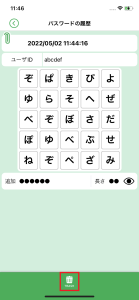困ったとき⑤以前のパスワードが必要になった
パスワードの変更を完了したつもりだったが、できていなかったとき、以前のパスワードを覚えていないと焦りますよね。でも、安心してください。4Loginでは、パスワードの変更履歴を過去3件分まで確認することができます。
パスワード変更履歴の確認方法
パスワード表示画面の右下にあるEDIT(スパナのマーク)をタップすると、登録内容の編集/パスワードの変更履歴/登録内容の削除のメニューが表示されます。この中から「パスワードの変更履歴」をタップすると、これまでパスワードを変更した日時の一覧が表示されます。
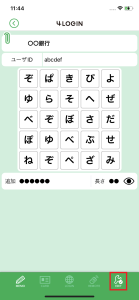
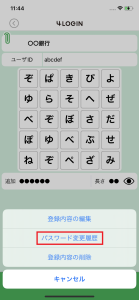
各日時をタップすると、その時に生成されたパスワードが表示されます。
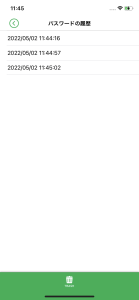
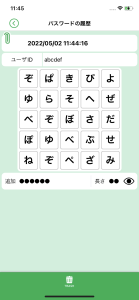
パスワード変更履歴の削除方法
変更履歴一覧画面で、下にあるゴミ箱マークをタップすると、削除する履歴を選択するための丸マークが表示されます。
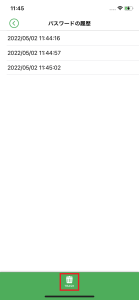
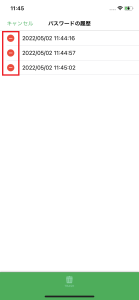
丸マークをタップすると「削除」ボタンが現れます。これをタップすると確認画面が表示され、「はい」を選択すると削除されます。
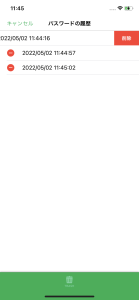
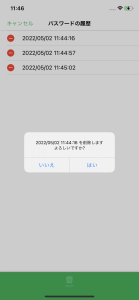
また、過去のパスワードの表示画面でも、画面下のゴミ箱をタップすると確認画面が表示され、「はい」を選択すると削除されます。